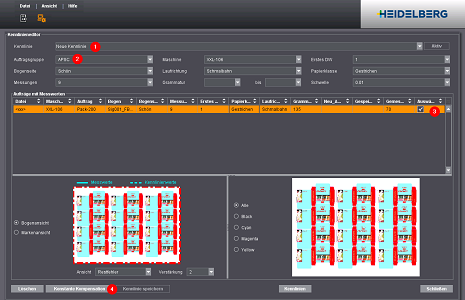
Bei der konstanten Kennlinie handelt es sich um eine Sonderform der Kennlinie, die aus nur einem Messdatensatz erstellt wird. Bei allen mit dieser Kennlinie kompensierten Aufträgen werden die Registermarken um den gleichen Wert verschoben. Anders als sonst werden die Grammatur und die Flächendeckung nicht berücksichtigt.
Eine konstante Kennlinie ist z. B. dann hilfreich, wenn viele Aufträge näherungsweise identische Passerabweichungen aufweisen.
Um eine konstante Kennlinie zu erstellen, gehen Sie wie folgt vor:
1.Wechseln Sie in den Kennlinieneditor.
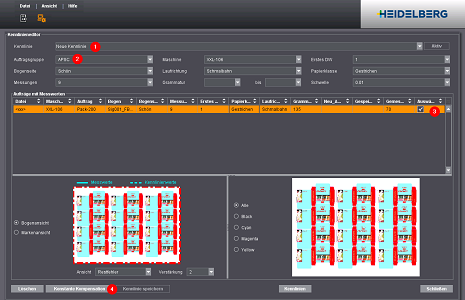
2.Wählen Sie "Neue Kennlinie" (1).
3.Wählen Sie eine Auftragsgruppe (2)
4.Wählen Sie aus der Liste "Aufträge mit Messwerten" den Auftrag aus, aus dem Sie eine konstante Kennlinie erstellen möchten und aktivieren Sie in der Spalte "Auswählen" den Haken (3).
Die Passerabweichungen des Auftrags bilden die Grundlage für die konstante Kennlinie.
5.Klicken Sie auf "Konstante Kompensation" (4).
Das System berechnet aus dem ausgewählten Auftrag die konstante Kennlinie.
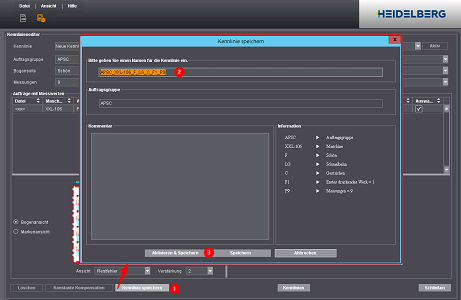
6.Klicken Sie auf "Kennlinie speichern" (1).
Es öffnet sich der Dialog "Kennlinie speichern".
7.Vergeben Sie einen Namen für die Kennlinie (2).
Der vorgeschlagene Name basiert auf den Parametern, die in der Kennlinie hinterlegt sind. Wir empfehlen, diesen Namen beizubehalten.
8.Speichern Sie die Kennlinie (3).
·Option "Aktivieren & Speichern"
Mit dieser Option wird die Kennlinie nach dem Speichern für neue Aufträge herangezogen. Wählen Sie diese Option, wenn Sie die Kennlinie ab sofort verwenden möchten.
·Option "Speichern"
Mit dieser Option wird die Kennlinie gespeichert aber noch nicht für neue Aufträge verwendet. Wählen Sie diese Option, wenn Sie die Kennlinie vor ihrer Verwendung noch einmal anpassen möchten.
Die Kennlinienerstellung ist damit abgeschlossen. Ist die Kennlinie aktiv, werden automatisch alle eintreffenden Aufträge kompensiert, die den hinterlegten Parametern entsprechen.